Ανασκόπηση του καλύτερου 7 επεξεργαστή βίντεο διαχωρισμού οθόνης: Windows, Mac και χρήση στο Διαδίκτυο
Πολλοί λάτρεις των μέσων ενημέρωσης αναμένεται να δουλέψουν πολλά πλάνα δίπλα-δίπλα. Μερικές φορές, μπορεί να μας είναι δύσκολο να αλλάξουμε από το ένα παράθυρο στο άλλο, σωστά; Είναι ένας από τους καθημερινούς αγώνες που μπορούμε να ζήσουμε. Σε αυτή την περίπτωση, χρειάζεστε ένα πρόγραμμα επεξεργασίας βίντεο χωρισμένης οθόνης για να σας βοηθήσει να εργαστείτε άνετα.
Ένα πρόγραμμα επεξεργασίας βίντεο χωρισμένης οθόνης σάς δίνει τη δυνατότητα να εργάζεστε με περισσότερα από ένα βίντεο ταυτόχρονα και βοηθά επίσης στη δημιουργία συναρπαστικών βίντεο χρησιμοποιώντας το εφέ διαίρεσης οθόνης για το κανάλι σας στο YouTube ή άλλες πλατφόρμες. Επιπλέον, η χρήση ενός διαδικτυακού προγράμματος επεξεργασίας βίντεο με χωριστή οθόνη είναι αρκετά απλή. Ωστόσο, η επιλογή του σωστού μπορεί να προκαλέσει σύγχυση, ειδικά για αρχάριους χρήστες. Ωστόσο, έχουμε συγκεντρώσει μια λίστα με τα καλύτερα προγράμματα επεξεργασίας βίντεο διαχωρισμένης οθόνης για Windows, Mac και διαδικτυακές χρήσεις, έτσι ώστε η διαδικασία επιλογής σας να γίνει εύκολη. Παρακαλούμε δείτε αυτήν την κριτική.

Το πρώτο στη λίστα με τα καλύτερα εργαλεία Video Converter Ultimate επιλεγμένο από το Blu-ray Master, το οποίο μπορεί να συνδυάσει πολλές ταινίες και εικόνες ταυτόχρονα. Δημιουργήστε το βίντεό σας σε χωριστή οθόνη επιλέγοντας ένα σχέδιο και εισάγοντας βίντεο κλιπ ή φωτογραφίες στο κάδρο. Κάθε οθόνη προσαρμόζεται επίσης άμεσα. Ως αποτέλεσμα, εδώ πρέπει να σας ενημερώσουμε για τα βήματα που απαιτούνται για να γίνει πραγματικότητα. Πράγματι, είναι ένα φανταστικό εργαλείο για τη δημιουργία βίντεο χωρισμένης οθόνης για παρουσιάσεις υπολογιστή, ειδικά όταν χρησιμοποιείτε το λειτουργικό σύστημα Windows. Σε αυτό το πνεύμα, ας δούμε πόση απόδοση μπορεί να προσφέρει σε όλους μας. Και ας ανακαλύψουμε γιατί είναι το καλύτερο πρόγραμμα επεξεργασίας βίντεο διαχωρισμένης οθόνης για Windows.
Εγκαταστήστε το εξαιρετικό Bluraycopys Video Converter Ultimate στον υπολογιστή σου.
Στη συνέχεια, μπορείτε να αποκτήσετε πρόσβαση στο εργαλείο Κολάζ μενού χαρακτηριστικών από τη διεπαφή για να ξεκινήσει.

Κάντε κλικ στο Αρχή κουμπί στη νέα καρτέλα. Στη συνέχεια, από τα διαθέσιμα πρότυπα, επιλέξτε το Δύο Κυψέλες ή άλλο πρότυπο ή άλλο. Εξαρτάται από τις απαιτήσεις των κλιπ σας. Μπορείτε επίσης να επιλέξετε τρία έως τέσσερα κελιά.

Τώρα, για να δημιουργήσετε τη διαίρεση οθόνης, κάντε κλικ στο Προσθήκη κουμπί. Επιλέξτε δύο αρχεία πολυμέσων και αποφασίστε ποια πρέπει να εμφανίζονται στα δεξιά και στα αριστερά.

Αφού τοποθετήσετε κάθε αρχείο στην αντίστοιχη θέση του, επιλέξτε Εξαγωγή για να σώσετε τη δουλειά σας. Μετά από αυτό, πρέπει να αφήσουμε τα εργαλεία να ξεκινήσουν δημιουργία του βίντεο διαίρεσης οθόνης και την εξαγωγή του.


Όπως όλοι γνωρίζουμε, πολλά διαφορετικά προγράμματα επεξεργασίας βίντεο είναι διαθέσιμα για Windows και Mac. Ωστόσο, το Wondershare DemoCreator είναι αυτό που χρειάζεστε εάν θέλετε ένα εργαλείο που σας δίνει όλα όσα χρειάζεστε για να δημιουργήσετε ένα εκπληκτικό βίντεο. Διαθέτει τεράστιες δυνατότητες που σας επιτρέπουν να δημιουργείτε διάφορα βίντεο, όπως βιντεολόγια, βίντεο παιχνιδιών, σεμινάρια και πολλά άλλα, ενώ χρησιμοποιείτε πολλαπλά εφέ και μεταβάσεις. Το εφέ διαίρεσης οθόνης είναι ένα δημοφιλές χαρακτηριστικό που το διακρίνει από τον ανταγωνισμό.
Πλεονεκτήματα:
Μειονεκτήματα:

Το Adobe Premiere PRO είναι άλλο ένα ιδανικό εργαλείο για τη δημιουργία βίντεο επαγγελματικού επιπέδου υψηλής ποιότητας. Η λειτουργία μεταφοράς και απόθεσης κάνει την επεξεργασία βίντεο γρήγορη και απλή. Έτσι, αντί να επιλέξετε επιλογές για προσθήκη στο βίντεο, σύρετε και αποθέστε και τελειώσατε. Το μεγάλο μέρος είναι ότι δεν χρειάζεται να είστε ειδικός στην επεξεργασία βίντεο για να το χρησιμοποιήσετε. Αυτές οι πληροφορίες σημαίνουν ότι, αφού παρακολουθήσετε μερικά βασικά μαθήματα, ακόμη και ένας αρχάριος μπορεί να χρησιμοποιήσει το εργαλείο για να επεξεργαστεί και να δημιουργήσει ένα εξαιρετικό βίντεο. Για αυτό, είναι δυνατή η ύπαρξη βίντεο υψηλής ποιότητας και επαγγελματικής διαίρεσης οθόνης, εφόσον έχουμε το Adobe Premier PRO στον υπολογιστή μας. Όπως όλοι γνωρίζουμε, η Adobe Corporation δεν αποτυγχάνει ποτέ στην παροχή υπηρεσιών.
Πλεονεκτήματα:
Μειονεκτήματα:

Το Filmora είναι ένα πρόγραμμα επεξεργασίας βίντεο χωρισμένης οθόνης Wondershare συγκρίσιμο με το Adobe Premiere PRO και άλλους κορυφαίους επεξεργαστές βίντεο. Είναι μια εξαιρετική επιλογή για τη δημιουργία αισθητικών βίντεο με λίγα χαρακτηριστικά λόγω της ελκυστικής διεπαφής και της πληθώρας εφέ και επικαλύψεων – μερικές από τις λειτουργίες που μπορούμε επίσης να χρησιμοποιήσουμε στις Μεταβάσεις μας. Η Filmora προσφέρει 100 διαφορετικές μεταβάσεις χωρισμένες σε δύο κατηγορίες: κύρια και φανταχτερή. Επίσης, τα Εφέ φίλτρου. Υπάρχουν πολλά διαθέσιμα εφέ φίλτρου για εντυπωσιακά αποτελέσματα. Περιλαμβάνουν ευρέως διαδεδομένα εφέ κυματισμού νερού, εφέ καθρέφτη και επικαλύψεις σε στυλ φιλμ. Αυτή η δυνατότητα μπορεί να κάνει τα βίντεό σας οπτικά ελκυστικά. Είναι μια εξαιρετική επιλογή τόσο για χρήστες Android όσο και για χρήστες Windows.
Πλεονεκτήματα:
Μειονεκτήματα:
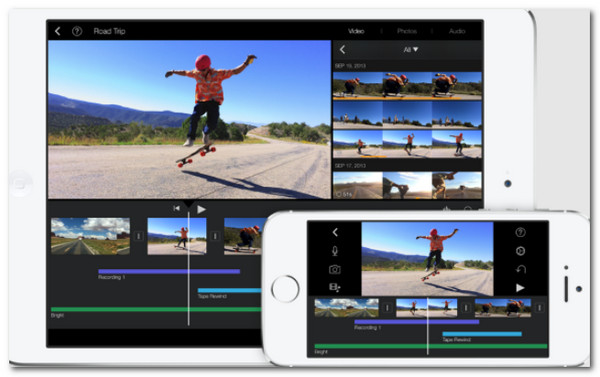
Το iMovie είναι ένα άλλο δημοφιλές πρόγραμμα επεξεργασίας βίντεο που μπορεί να σας βοηθήσει μετατρέψτε τα βίντεό σας σε εντυπωσιακές παραγωγές χωρισμένης οθόνης. Το πρόγραμμα επεξεργασίας βίντεο εισαγωγικού επιπέδου της Apple για iPhone. Περιλαμβάνει εξαιρετικές δυνατότητες οργάνωσης πολυμέσων, βαθμολόγηση χρωμάτων, ρύθμιση ταχύτητας, εφέ πράσινης οθόνης, αφήγηση και δημιουργία soundtrack για τη δημιουργία εκπληκτικών βίντεο. Παρά την έλλειψη υποστήριξης βίντεο 360 μοιρών, εξακολουθεί να διαθέτει εντυπωσιακά χαρακτηριστικά που απαιτούνται τόσο από αρχάριους όσο και από έμπειρους επεξεργαστές βίντεο. Πράγματι, ένα εξαιρετικό εργαλείο με εξαιρετικές δυνατότητες για την παροχή απίστευτης εξόδου βίντεο διαχωρισμένης οθόνης χρησιμοποιώντας το iOS. Εκτός από το iPhone, είναι επίσης ένα περίφημο πρόγραμμα επεξεργασίας βίντεο διαχωρισμένης οθόνης για Mac.
Πλεονεκτήματα:
Μειονεκτήματα:
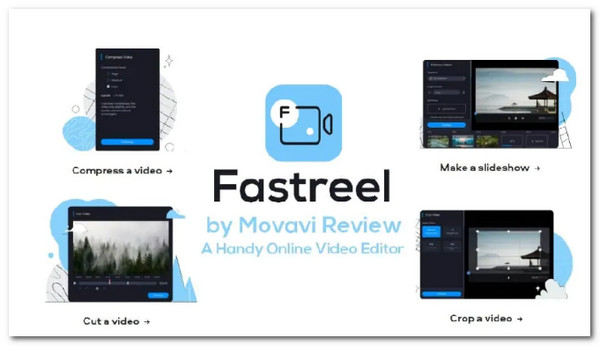
Το Fastreel είναι ένα διαδικτυακό εργαλείο επεξεργασίας βίντεο που σας επιτρέπει να δημιουργείτε και να επεξεργάζεστε βίντεο χωρίς να χρειάζεται να κάνετε λήψη λογισμικού ή εφαρμογών. Παρέχει μια ποικιλία διαδικτυακών εργαλείων και προτύπων για τα βίντεό σας. Μπορείτε επίσης να συμπεριλάβετε μουσική ή κείμενο στα βίντεό σας πριν τα εξαγάγετε στη συσκευή σας ή τα ανεβάσετε απευθείας στο Facebook ή στο YouTube. Αυτές οι δυνατότητες μπορούν να προσφέρουν μια εύκολη διαδικασία διαχωρισμού των βίντεο κλιπ μας.
Πλεονεκτήματα:
Μειονεκτήματα:

Το Pixiko είναι ένας άλλος διαδικτυακός επεξεργαστής βίντεο που επιτρέπει στους χρήστες να δημιουργούν και να επεξεργάζονται βίντεο γρήγορα, εύκολα και άνετα. Πλοηγηθείτε στον ιστότοπο, ανεβάστε το βίντεό σας και ξεκινήστε την επεξεργασία. Οι ιδιοκτήτες επιχειρήσεων θα πρέπει να δημοσιεύουν το περιεχόμενό τους στα μέσα κοινωνικής δικτύωσης για να προσελκύσουν κοινό. Αυτό το εργαλείο σάς επιτρέπει να προσθέσετε κείμενο, μουσική, εφέ νέον, ακόμα και να περικόψετε και να χωρίσετε το βίντεο. Για αυτό, αυτό το εργαλείο είναι μια μεγάλη βοήθεια στη δημιουργία βίντεο χωρισμένης οθόνης που μπορούμε να χρησιμοποιήσουμε για διαφορετικούς σκοπούς.
Πλεονεκτήματα:
Μειονεκτήματα:
Υπάρχει το καλύτερο πρόγραμμα επεξεργασίας βίντεο διαχωρισμένης οθόνης για το iPad;
Υπάρχει πολύ λογισμικό που μπορούμε να χρησιμοποιήσουμε για να χωρίσουμε τις οθόνες στο oniPad. Δύο από αυτά τα εργαλεία είναι το iMovie και το KineMaster. Το iMovie είναι ένα διαβόητο εργαλείο επεξεργασίας για προϊόντα της Apple όπως iPhone, iPad και Mac. Από την άλλη πλευρά, το KineMaster διαθέτει ένα εξαιρετικό εργαλείο που μπορεί να είναι συμβατό με συσκευές iPad.
Πώς να επεξεργαστείτε ένα βίντεο με τέσσερα κλιπ κελιών στα Windows;
Μπορείτε να χρησιμοποιήσετε το Bluraycopys Video Editor Ultimate. Είναι ένας εξαιρετικός επεξεργαστής βίντεο των Windows σε διαχωρισμένη οθόνη. Αρκεί να δούμε το Κολάζ εικονίδιο και επιλέξτε το Τέσσερα κύτταρα χαρακτηριστικά. Από εκεί, προσθέστε τα βίντεο κλιπ που θέλετε να επεξεργαστείτε. Για περισσότερες λεπτομέρειες σχετικά με διαίρεση οθόνης στα Windows, ελέγξτε τις λεπτομέρειες εδώ.
Ποια είναι η καλύτερη εναλλακτική λύση για το Adobe Premiere PRO στο διαχωρισμό βίντεο;
Το Adobe Spark είναι ένα εξαιρετικό εργαλείο. Περιλαμβάνει πολλά σχεδιαστικά στοιχεία, όπως γραμματοσειρές, βιβλιοθήκη πολυμέσων και θέματα. Επιλέξτε το επιθυμητό πρότυπο, κάντε αλλαγές στο κείμενο και τις εικόνες όπως απαιτείται και είστε έτοιμοι. Το υπέροχο με αυτό το εργαλείο είναι ότι μπορείτε να το χρησιμοποιήσετε στο διαδίκτυο με ευκολία.
Με αυτά τα εκπληκτικά προγράμματα επεξεργασίας βίντεο χωρισμένης οθόνης που είναι διαθέσιμα για Windows, Mac και προγράμματα περιήγησης, η δημιουργία ενός φανταστικού βίντεο είναι σχετικά απλή στις μέρες μας. Ωστόσο, δεν είναι όλα τα προγράμματα επεξεργασίας βίντεο δωρεάν ή δεν διαθέτουν όλες τις δυνατότητες που χρειάζεστε. Αυτός είναι ο λόγος για τον οποίο το Video Editor Ultimate του Bluraycopys είναι η κορυφαία σύστασή μας για ένα πρόγραμμα επεξεργασίας βίντεο χωρισμένης οθόνης. Αυτό το εργαλείο που βασίζεται σε επιτραπέζιους υπολογιστές παρέχει ένα ευρύ φάσμα δυνατοτήτων με χαμηλό κόστος και μπορεί να δημιουργήσει γρήγορα βίντεο επαγγελματικού επιπέδου. Μπορείτε να το αποκτήσετε τώρα.
Περισσότερα Ανάγνωση
[Πλήρης οδηγός] Περικοπή/Κλίμακα σε διαίρεση οθόνης στο Adobe Premiere Pro
Ένα βίντεο χωρισμένης οθόνης μπορεί να πει πολλές ιστορίες ταυτόχρονα. Μπορείτε να μάθετε πώς να χωρίζετε την οθόνη με περικοπή και κλιμάκωση βήμα προς βήμα σε αυτό το άρθρο.
Πώς να κάνετε Split Screen στο iPad για να παρακολουθήσετε πολλές οθόνες
Για την άμεση επίτευξη των εργασιών μας μπορεί να είναι δυνατή χρησιμοποιώντας το iPad μας. Για αυτό, κάντε κλικ εδώ για να μάθετε πώς να χωρίζετε την οθόνη σε iPad και iPhone. Επιπλέον, ένα εξαιρετικό εργαλείο που μπορούμε να χρησιμοποιήσουμε.
Εδώ είναι ο καλύτερος τρόπος για πολλαπλές εργασίες χρησιμοποιώντας το MacBook σας. Χρησιμοποιώντας τη δυνατότητα διαίρεσης οθόνης MacBook, μπορούμε να κάνουμε τη δουλειά μας ταυτόχρονα για ένα αποτέλεσμα αποδοτικό από άποψη χρόνου.
Πώς να βάλετε δύο βίντεο δίπλα-δίπλα σε iPhone, iPad, Mac και υπολογιστή
Πώς μπορώ να συνδυάσω δύο βίντεο δίπλα-δίπλα; Πώς μπορώ να κάνω ένα βίντεο χωρισμένης οθόνης; Αποκτήστε 3 εύκολους τρόπους για να κάνετε βίντεο δίπλα-δίπλα σε iPhone, iPad και υπολογιστή.
Χωρισμένη οθόνη